|
[PS4]5.05 HEN 리모트플레이 홈브류 - ORBISMAN v2 BETA.pkg
이미 다들 알고 계신 정보인지 모르겠으나 어제 우연히 검색하다 알게되어서 공유합니다.
!!!!!!놀던 PSVITA와 핸드폰으로 안방의 PS4를 가지고 놀아봅시다~!!!!!(옆동네도 제가 올렸습니다. 펌 아님..)
★IDU 설정이 아니므로 정식펌웨어로의 자동 업데이트 및 기기 초기화의 위험성이 없어 안전합니다.★ (PS4 5.05 HEN 익스플로잇이 적용된 PS4 이상기기에서만 가능합니다.-정식펌웨어 불가 땅땅~!)
https://drive.google.com/open?id=1V469PE0Pl0v8SRa-gjEkOsC6WmVqRgc9
구글드라이브로 업로드 했으니 링크의 자료를 받으시면 됩니다.
해당 홈브류사용기와 설치 방법 및 사용법 간략히 설명드리겠습니다.
PS4 5.05 HEN 이상 커펌에서 리모트플레이 실행시 인터넷을 연결하여
시스템을 업데이트 또는 PSN 로그인을 하라는 메세지가 뜨며 사용을 할 수가 없습니다.
이것을 무력화 하여 시스템 업데이트 또는 PSN 로그인 없이 바로 진입하여 직접 연결 또는 동일한 홈네트워크
와이파이 망에서 PSVITA 또는 윈도우즈, 맥, 안드로이드 환경에서 리모트플레이가 가능하게 해줍니다.
외부망에서도 연결이 가능하게 할 수 있을 것 같으나 인터넷 연결을 켜두어야 하며 PSN의 로그인이 되어야 하기에
시스템 업데이트가 이루어져야 한다는 부분에서 벤의 위험성 등 사용상의 여러가지 문제점이 있어 외부 로그인은 시도하지 않았습니다.
확인한 바로는 직접 연결로는 PSVITA와 연결이 가능했고 직접 연결 해제시에는 동일한 와이파이망에서
노트북에서만 리모트플레이 프로그램을 설치후 PSN로그인 후 USB로 듀얼쇼크4를 연결하여 자동으로 동일한 와이파이망의 PS4가 검색되어
리모트플레이를 사용할 수 있었습니다. 또한 수동연결인 숫자 8자리 입력으로도 연결이 되어집니다.
여기까지 사용기였습니다.
다음으로 설치 방법입니다.
집에 노는 USB가 있으면 PC 또는 포맷이 가능한 휴대폰에 연결하여 fat32 또는 exfat 로 포맷을 해줍니다.
저 같은 경우는 exfat로 하였고 기본할당크기로 포맷하였습니다.
다음은 업로드 자료인 ORBISMAN_BETA.pkg 파일을 해당 USB에 넣고 PS4의 USB포트에 꼽습니다. (확장스토리지로 인식하시면 포맷이 되니 하시면 안됩니다.)
PS4의 메인화면에서 '설정' - '★Debug Settings' - 'Game' - 'Package Installer'(위에서 두번째입니다.)
위 경로로 들어가시면 USB가 정상적으로 인식되었을 경우 PKG 파일이 나타납니다.
설치가 정상적으로 되면 메인화면에 해당 홈브류 아이콘이 나타납니다.
다음은 리모트 플레이 적용 방법입니다.
홈브류의 안정성이 좀 부족하여 가끔 메뉴가 제대로 보이지 않고 멈추는 경우가 있으나 그 경우
홈버튼을 눌러 종료 뒤 다시 실행하시는 것을 반복하면 됩니다.
홈브류의 메뉴와 기능은 다음과 같습니다.
- File Manager
- Syscall 9 (sys_unjail)
- JKPatch RPC Server
- Autoload settings
- Remote PKG installer server
- USB ELF Loader
- Remote Play Patches (no IDU yay)
- New Icons with White text
- for a full List of new features look at the changelog tab
(Updated) Tool Box - Sub Menus
+Section 1 - Enable and Disable Background Music (selection saved as a Gamesave)
- Enable/disabled JKPatch Autoload
- Enable/disabled FTP Autoload
- Credits?
+ Section 2 (Kernel Menu)
- Kernel Dumper
- Key dumping (PSID, Partial IDPS, EAP Key) - ALL will be written to USB0
- Spoof Target Id (Devkit, TestKit, Retail)
- Spoof FW (9.99, 5.55, Restore 5.05)
- UART (On, Off)?
+ Section 3 (HDD Menu) - USB0 ONLY!
- Backup and restore App.db
- Remote Play Patches
- Decrypt and Dump FS (Reboot Required to avoid System problems)
- Dump misc (notifcation.db, SceShellCore)
- System Partition R/W (On/Off)?
+ Section 4 (Misc)
- Linux Loader
- Reboot to Recovery
- Remove Parent Controls
- Update Blocker LITE (On/Off)
- Wipe notifications?
+ Section 5 (Game)
- Lightbar changer (Green, Blue and Red).
- PKG Server Start
- USB ELF Loader
마지막 패치 방법은 홈브류의 메인화면 가운데 가장 큰 아이콘인 Tool Box로 들어가셔서
위의 +Section 3 (HDD Menu) - USB0 ONLY! 에 해당하는
세번째 하드디스크 모양을 선택하시고
하단 두번째에 Remote PLay Pathes 를 선택하시면
Applies 의 장문메시지가 뜨며 리모트플레이 패치가 완료됩니다.
다시 리모트플레이 기능을 사용하시면 인터넷 연결, 시스템 업데이트, PSN 로그인 등의 절차 없이
바로 리모트플레이 기능을 사용할 수 있습니다.
끝까지 읽어주셔서 감사합니다.
추천 한번 눌러주시면 감사하겠습니다.
|